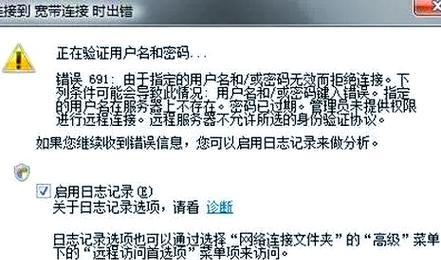在使用电脑过程中,我们有时会遇到各种各样的问题,其中之一就是电脑连接错误码105。这个错误码通常表示网络连接问题,导致我们无法访问特定的网站或服务器。本文将为大家介绍如何解决这个问题,帮助大家顺利恢复网络连接。
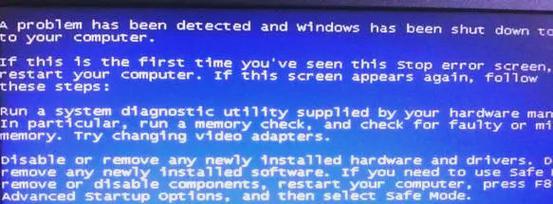
检查网络连接是否正常
-通过点击网络图标,查看网络连接是否已启用,如果未启用则点击启用。
-检查网络连接的物理连接是否松动或断开。
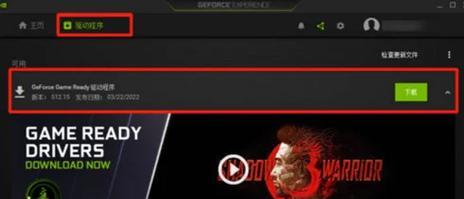
-确保路由器或调制解调器的电源正常工作。
重新启动网络设备
-关闭并重新启动路由器和调制解调器。
-在Windows操作系统中,点击开始菜单,选择“重新启动”来重启电脑。

清除浏览器缓存
-打开浏览器设置,找到“清除浏览数据”的选项。
-选择要清除的数据类型,如缓存、Cookie等。
-点击确认清除数据。
更改DNS服务器设置
-打开“控制面板”,选择“网络和Internet”。
-点击“网络和共享中心”,然后选择“更改适配器设置”。
-右键点击你正在使用的网络连接,选择“属性”。
-在弹出的窗口中,双击“Internet协议版本4(TCP/IPv4)”。
-在新窗口中,选择“使用以下DNS服务器地址”。
-输入备用DNS服务器地址,如8.8.8.8。
-点击确认保存设置。
禁用防火墙和杀软
-打开“控制面板”,选择“Windows防火墙”。
-在左侧面板中,选择“关闭或打开Windows防火墙”。
-在弹出的窗口中,选择“关闭防火墙”。
-同样地,你也可以禁用杀软或其他安全软件。
更新网络驱动程序
-打开“设备管理器”,在Windows中可通过右键点击开始菜单并选择“设备管理器”打开。
-展开“网络适配器”选项,找到你正在使用的网络适配器。
-右键点击该适配器,选择“更新驱动程序软件”。
-在弹出的窗口中选择“自动搜索已更新驱动程序软件”。
使用Windows网络故障排除工具
-打开“控制面板”,选择“网络和Internet”。
-选择“网络和共享中心”,点击左侧面板中的“故障排除问题”。
-在弹出的窗口中,选择“Internet连接”并点击下一步。
-跟随提示进行故障排除操作。
检查电脑上的恶意软件
-运行杀毒软件进行全面扫描。
-检查是否有其他恶意软件或广告软件在运行。
-如果发现问题,及时清除它们。
重置网络设置
-打开“控制面板”,选择“网络和Internet”。
-选择“网络和共享中心”,然后点击左侧面板中的“更改适配器设置”。
-右键点击你正在使用的网络连接,选择“属性”。
-在弹出的窗口中,点击“重置”按钮来重置网络设置。
联系网络服务提供商
-如果以上方法都无法解决问题,可能是网络服务提供商的问题。
-联系你的网络服务提供商,向他们报告错误码105,并寻求他们的技术支持。
尝试使用其他设备连接
-如果其他设备可以顺利连接到同一网络,说明问题可能是你的电脑有特殊设置或配置问题。
-尝试使用其他设备连接同一网络,以帮助判断问题所在。
检查防火墙设置
-打开“控制面板”,选择“Windows防火墙”。
-在左侧面板中,选择“高级设置”。
-检查防火墙规则是否允许访问被限制的网站或服务器。
更新操作系统
-在Windows操作系统中,打开“设置”。
-选择“更新和安全”,然后点击“检查更新”。
-如果有可用的更新,点击“安装更新”。
使用命令提示符修复网络问题
-按下Win+R键,输入“cmd”并按下回车键来打开命令提示符。
-输入以下命令:ipconfig/release、ipconfig/flushdns、ipconfig/renew。
-等待命令执行完毕后,尝试重新连接网络。
-电脑连接错误码105可能是由于网络连接问题导致的,我们可以通过检查网络连接、重新启动设备、清除浏览器缓存、更改DNS服务器设置等方法来解决这个问题。
-如果以上方法都无效,可以尝试联系网络服务提供商或寻求其他技术支持来解决问题。我们应该根据具体情况选择合适的解决方法,并保持耐心和冷静。